win10系统下怎样使用ACDSee属性功能选项
ACDSee是一款功能十分强大的图片编辑软件,不仅方便而且非常实用、美观。不过,一些刚刚使用ACDSee的win10系统用户反馈,自己想要打开该软件的属性功能选项,可是找不到在哪。这该怎么办?下面,小编就告诉大家ACDSee如何使用属性功能选项。
具体如下:
1、首先打开ACDSee,进入到主界面,可以点击桌面图标或菜单快捷方式,打开ACDSee。
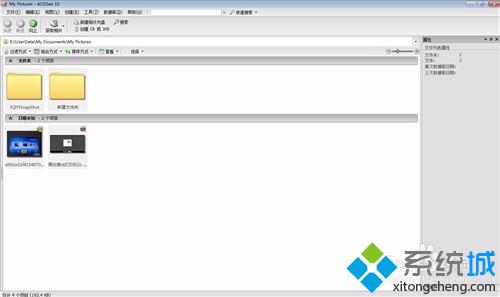
2、之后点击主界面左上角的“文件”选项,会弹出文件相关的功能选项。

3、之后先打开一张图片,进入编辑界面,下面我们关闭图片编辑界面,会在首先打开ACDSee,进入到主界面,可以点击桌面图标或菜单快捷方式,打开ACDSee主界面,这张图片就会加载在主界面,选中状态。
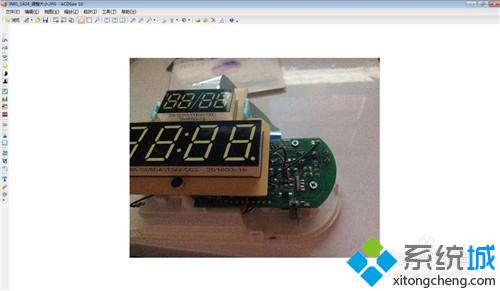
4、如图所示我们选中的图片。
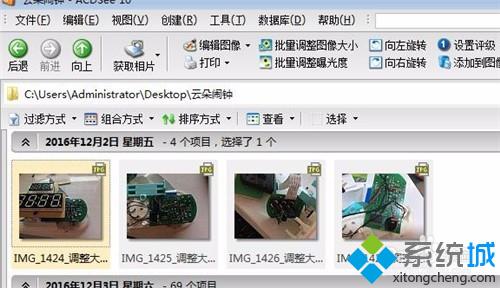
5、之后在文件中选中如图的“属性”选项;
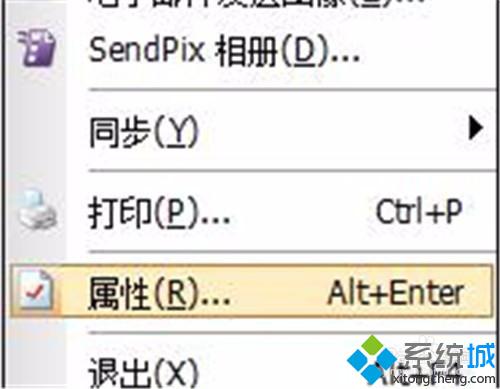
6、之后弹出属性的选项卡,我们在其中选择自己需要的功能设置即可。
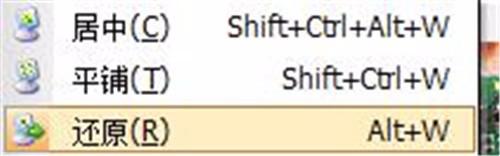
windows10系统下使用ACDSee属性功能选项的方法就介绍完了。刚刚使用ACDSee的朋友们,不妨也尝试动手操作一遍吧!
相关教程:显卡属性在哪里打开我告诉你msdn版权声明:以上内容作者已申请原创保护,未经允许不得转载,侵权必究!授权事宜、对本内容有异议或投诉,敬请联系网站管理员,我们将尽快回复您,谢谢合作!










